Número del artículo: 000144425
Как обновить микропрограмму Killer Wireless в системах Ubuntu
Resumen: Узнайте, как обновить микропрограмму Killer Wireless в системах Ubuntu. Следуйте нашему руководству по обновлению пакета микропрограммы Linux или установке конкретного драйвера Killer Wireless. ...
Contenido del artículo
Síntomas
Информация о признаках отсутствует.
Causa
Информация о причине отсутствует.
Resolución
Обновление Killer Wireless в Ubuntu
Существует два способа обновления драйверов платы Killer Wireless. Самым простым способом является обновление всего пакета микропрограммы Linux, как описано в первом разделе ниже.
Если вам нужен только определенный драйвер Killer Wireless, его можно извлечь из микропрограммы Linux и установить, как описано во втором разделе ниже.
Содержание:
- Пакет микропрограммы Linux
- Обновление микропрограммы вручную для беспроводных адаптеров Killer N1535
Пакет микропрограммы Linux
Обновите систему, выполнив следующие команды:
cd ~ && mkdir linux-firmware && cd linux-firmwarewgethttps://mirrors.edge.kernel.org/ubuntu/pool/main/l/linux-firmware/linux-firmware_1.187_all.debsudo dpkg -i *.debsudo modprobe -r ath10k_pci && sudo modprobe ath10k_pci
Примечание.: Чтобы определить текущий доступный пакет linux-firmware, перейдите по ссылке: https://mirrors.edge.kernel.org/ubuntu/pool/main/l/linux-firmware/ 

Обновление микропрограммы вручную для беспроводных адаптеров Killer N1535
Процесс обновления микропрограммы Killer N1535 вручную.
- В терминале подтвердите QCA6174 с помощью следующей команды (рис. 1):
sudo lspci | grep –i qca6174

На рис. 1
- Скачайте последнюю версию микропрограммы и извлеките содержимое: https://codeload.github.com/kvalo/ath10k-firmware/zip/master
- Или вы можете скачать ZIP-архив и сохранить его в браузере по этому URL-адресу, как показано на рисунке: https://github.com/kvalo/ath10k-firmware
(рис. 2)
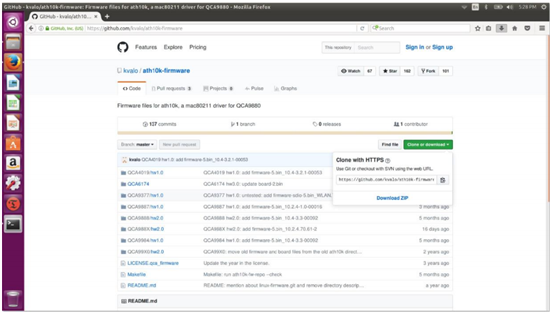
Рис. 2
- Откройте папку «Загрузки»,нажмите правой кнопкой мышина ath10k-firmware-master.zip и извлеките сюда.
- Проверьте содержимое извлеченной папки, показанное на рисунке. Вы должны увидеть папку «QCA6174» (рис. 3).
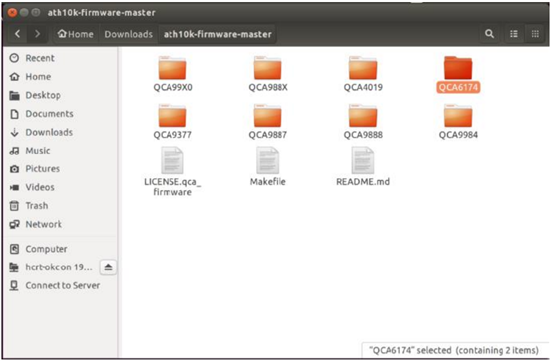
Рис. 3.
- В окне «Terminal» введите
sudo nautilus, чтобы открыть файловый менеджер с привилегиями root (рис. 4).Sudo nautilus- Нажмите значок Computer (Компьютер).
- Выберите библиотеку папок.
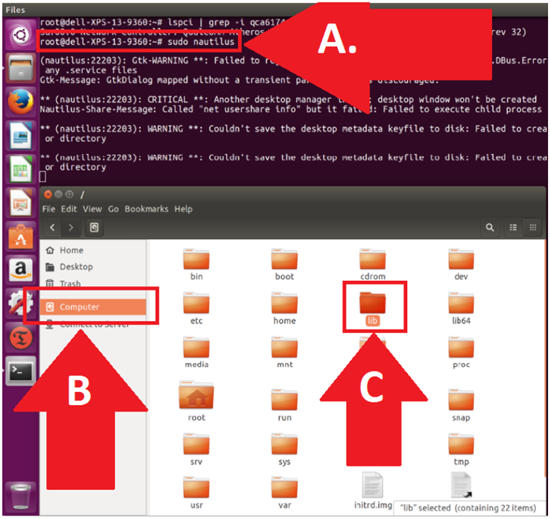
Рис. 4.
- Перейдите в каталог микропрограммы QCA6174 (рис. 5).
- Нажмите «Firmware».
- Нажмите, чтобы открыть ath10k
- Нажмите правой кнопкой мыши и удалите каталог QCA6174 (мы все удаляем).
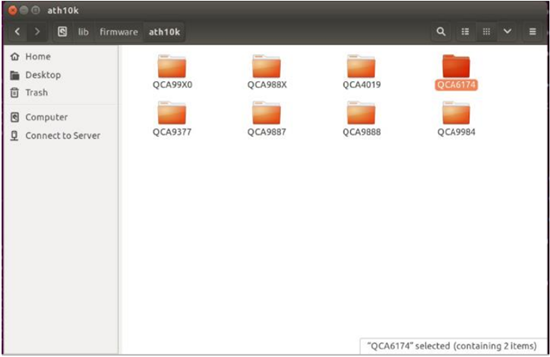
Рис. 5.
- Перейдите в другое окно файлового менеджера, где находится распакованная папка загрузки (рис. 6):
- Проверьте новое расположение исходного файла. Должна быть выбрана папка Downloads/auth10k-firmware.
- Проверьте новое местоположение файла назначения. Должна быть выбрана папка ../firmware/ath10k.
- Скопируйте и вставьте QCA6174 каталог со всем его содержимым в каталог назначения, как показано на экране. Путь должен быть следующим: /lib/firmware/ath10k/
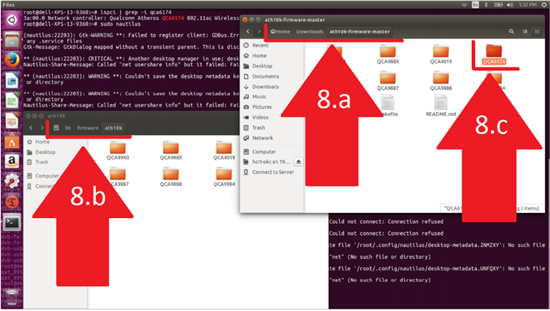
Рис. 6.
- Откройте /lib/firmware/ath10k/QCA6174/HW3.0 и переименуйте файл: firmware-4.bin_WLAN. RM.2.0-00180-QCARMSWPZ-1 Кому: firmware-4.bin (Рисунок 7)
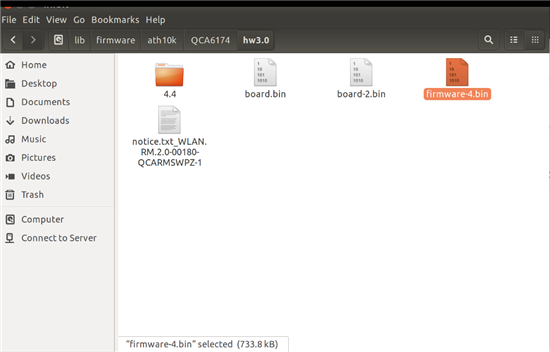
Рисунок 7
- Теперь перезагрузите плату беспроводного доступа Killer Wi-Fi и проверьте ее работу с новой микропрограммой.
Propiedades del artículo
Producto comprometido
XPS 13 9360, XPS 13 9370
Fecha de la última publicación
18 jun. 2024
Versión
7
Tipo de artículo
Solution